- 多くのユーザーから、Chromeは自分たちが別の国にいると考えているとの報告がありましたが、本日はそれを修正する予定です。
- これは単なるブラウザエラーである可能性があり、それを確認するには、別のWebブラウザを試すことをお勧めします。
- 場合によっては、問題がキャッシュに関連している可能性があり、問題を修正するにはキャッシュをクリーンアップする必要があります。
- 特定のウェブサイトがあなたが別の国にいると思っている場合は、場所の設定を調整することで問題を解決できます。

- 簡単な移行:Operaアシスタントを使用して、ブックマークやパスワードなどの既存のデータを転送します。
- リソース使用量の最適化:RAMメモリは他のブラウザよりも効率的に使用されます
- プライバシーの強化:無料で無制限のVPN統合
- 広告なし:組み込みの広告ブロッカーはページの読み込みを高速化し、データマイニングから保護します
- ゲームにやさしい:OperaGXはゲーム用の最初で最高のブラウザです
- Operaをダウンロード
時々、インターネット、特にジオタグ付きサイトをナビゲートしている間、 ブラウザ デバイスとブラウザの両方で現在地が正しく設定されているにもかかわらず、別の国に関連する情報を表示します。
たとえば、1人のユーザーが Googleのサポートフォーラム Chromeと間違った場所に関する特定の問題。
Chromeは、私がインドにいると見なし、検索するとGoogleIndiaにアクセスします。 米国にいることを示すために設定を更新するにはどうすればよいですか?
以下の手順に従って、このブラウザエラーを修正する方法を学びます。
PCが現在地を間違えているのを修正するにはどうすればよいですか?
1. 閲覧履歴の消去
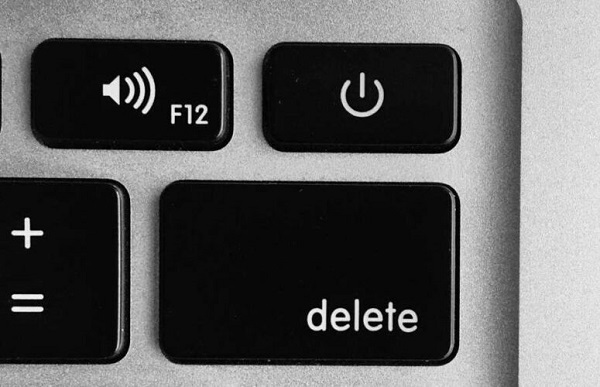
Chromeがあなたが別の国にいると判断した場合は、定期的にブラウザの履歴クリーニングツールを使用することをお勧めします。
CCleaner たとえば、優れたオプションです。 無料でインストールすると、スペースをクリーンアップする方法を提案するだけでなく、デバイスストレージで発生する可能性のある問題について定期的に通知します。
このツールは、OSの徹底的なクリーニングだけでなく、多くのプロセスの最適化にも役立ちます。 必要に応じて、クリーニングと最適化の両方のプロセスをカスタマイズできることは言うまでもありません。
この特定の場合にあなたがしなければならないことは次のとおりです:
- 下のボタンを使用してCCleanerをダウンロードします。
- インストールし、プロンプトに従ってインストールを完了します。
- インストール後、CCleanerを起動し、をクリックします 分析する.
- CCleanerがスキャンを終了したら、をクリックします ランクリーナー.
⇒ CCleanerを入手する
2. 別のブラウザに切り替えます
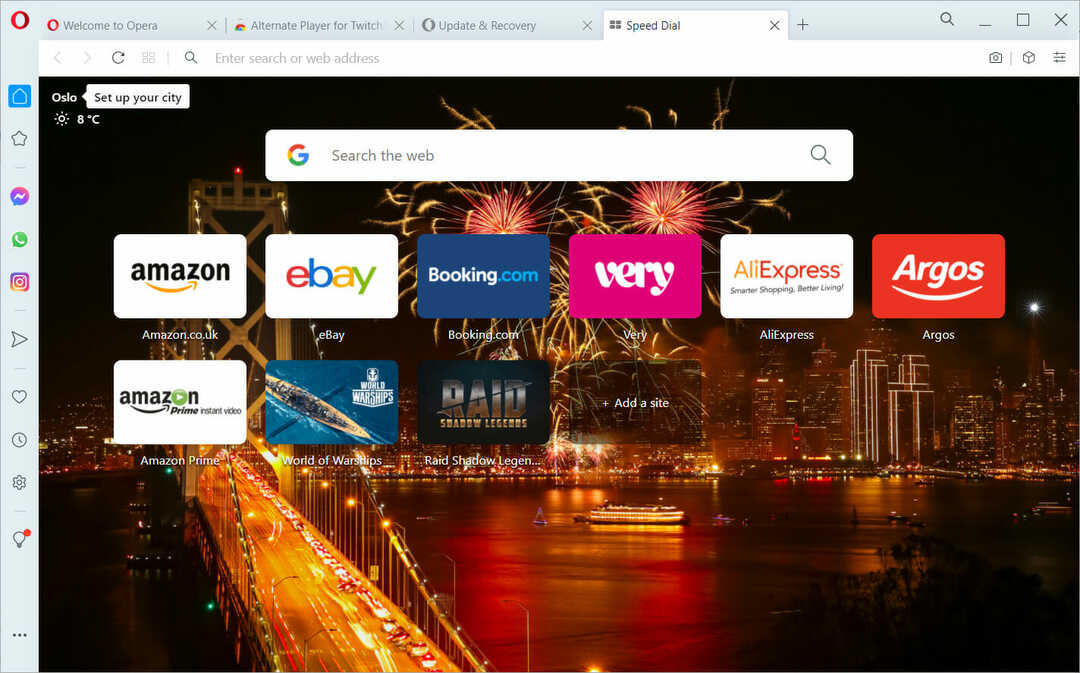
Googleがあなたが別の国にいると判断した場合は、別の国からアクセスしてみてください。
Operaは高速で信頼性の高いウェブブラウザです。Chromiumをベースにしているため、Chromeと非常によく似ています。 実際、Chrome拡張機能でも問題なく動作します。
ブラウザには独自の機能もあり、タブをワークスペースに整理できます。 開いているタブを簡単に見つけるために使用できる強力な検索機能もあります。
Operaには、独自の広告ブロッカー、組み込みのメッセンジャー、無料で無制限のVPNもあります。新しいブラウザをお探しの場合は、Operaをぜひお試しください。
その他の優れた機能:
- 統合メッセンジャー
- TwitterとInstagramの統合
- 複数のプラットフォームで利用可能
- バッテリーセーバー
- 内蔵メディアプレーヤー

オペラ
Operaは高速で信頼性が高く安全なChromiumブラウザです。ブラウザに問題がある場合は、ぜひお試しください。
3. デバイスの場所を変更する
- に移動 設定 と選択します 時間/言語。

- クリックしてください 地域と言語 メニューをクリックしてから選択します 国/地域 ドロップダウンリストから。

- その後、設定を閉じてからブラウザを再起動してください
これは簡単な解決策ですが、コンピュータがあなたが別の国にいると判断した場合に役立つ可能性があるので、ぜひ試してみてください。
4. Webブラウザで場所を設定する
にとって グーグルクローム
- パソコンでChromeを開きます。
- 右上の[ もっと その後 設定.

- 下部にあるをクリックします 高度な.

- 下 プライバシーとセキュリティ、クリック サイト設定.

- クリック ロケーション.
- ターン アクセスする前に尋ねる オプションをオンにします。

MozillaFirefoxの場合
- タイプ について:config ブラウザで、リスクを受け入れます。
- の設定を見つけます 有効.
- 値の列は次のようになります true. そうでない場合は、 true.
ウェブサイトがあなたが別の国にいると思っている場合は、上から設定を調整してみて、役立つことを確認してください。
5. ロケーションベースの拡張機能をインストールする
Firefoxの場合
- ロケーションベースの拡張機能をインストールします(ロケーションガード/ VPN拡張)。
- クリック オプション。
- 選択する 実際の場所。
GoogleChromeの場合
- インストール ロケーションガード拡張。

- クリック オプション。
- 選択する 実際の場所。
6. Webブラウザをリセットする
- 右上隅(3ドット)からChromeメニューを開きます。
- 選択 設定。
![[設定] [Google Chrome]をクリックします グーグルクローム設定私のブラウザは別の国で私を考えています](/f/e6d90d7acd42b21075726cec7fd8fb31.png)
- 次に、下にスクロールして選択します 詳細設定を表示する.

- したがって、下にスクロールしてクリックします 設定をリセット.

- 確認を求めるポップアップが表示されます。 クリック リセット.
- その後、PCを再起動します。
場合によっては、Googleがあなたが別の国にいると判断した場合に、ブラウザをリセットすることが唯一の助けになることがあります。
結論として、上記のソリューションはいずれも、Webブラウザーの場所の問題を解決するのに効果的です。 それでも問題が解決しない場合は、ISPに確認する必要があります。
どのソリューションが効果的でしたか? コメントで、他の読者とあなたの経験を共有してください。
 まだ問題がありますか?このツールでそれらを修正します:
まだ問題がありますか?このツールでそれらを修正します:
- このPC修復ツールをダウンロードする TrustPilot.comで素晴らしいと評価されました (ダウンロードはこのページから始まります)。
- クリック スキャン開始 PCの問題を引き起こしている可能性のあるWindowsの問題を見つけるため。
- クリック 全て直す 特許技術の問題を修正する (読者限定割引)。
Restoroはによってダウンロードされました 0 今月の読者。

![Bethesdaアカウントを作成できません:問題が発生しました[修正済み]](/f/1535e627b5a979ad4380b3b904cabbb9.webp?width=300&height=460)
